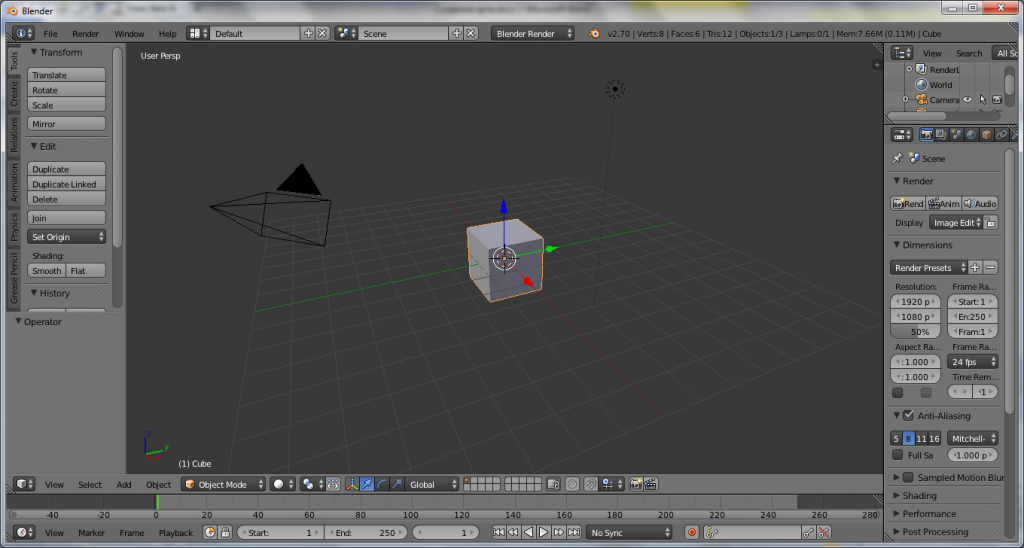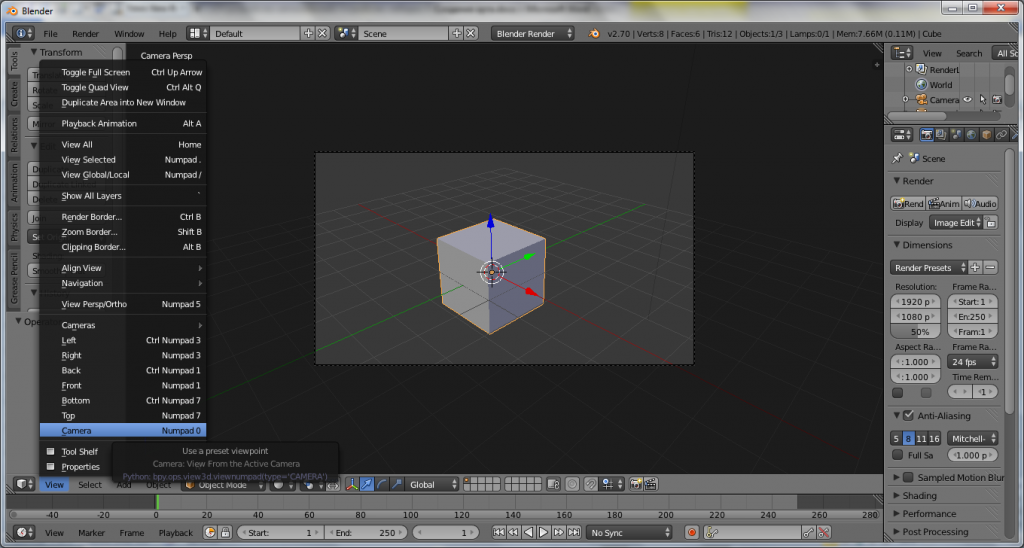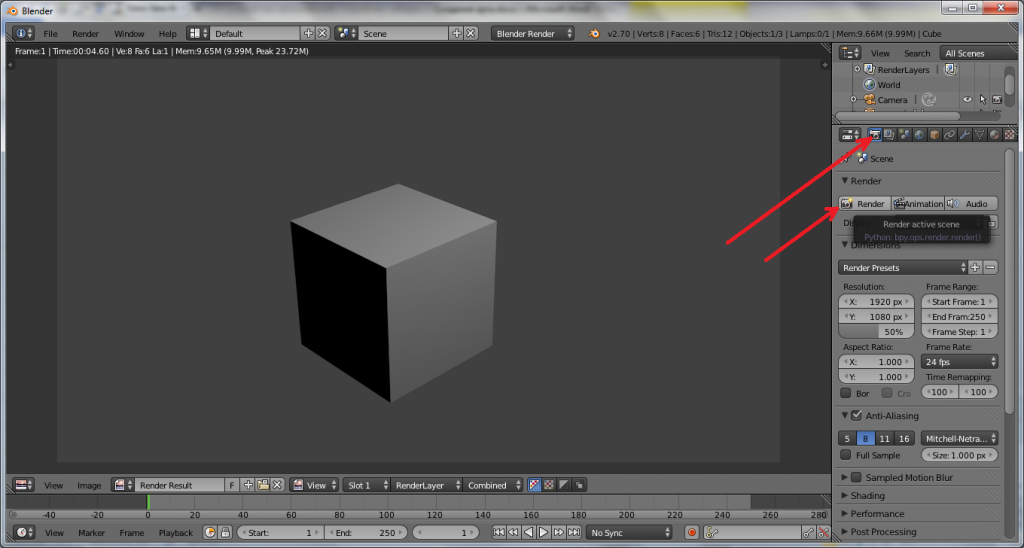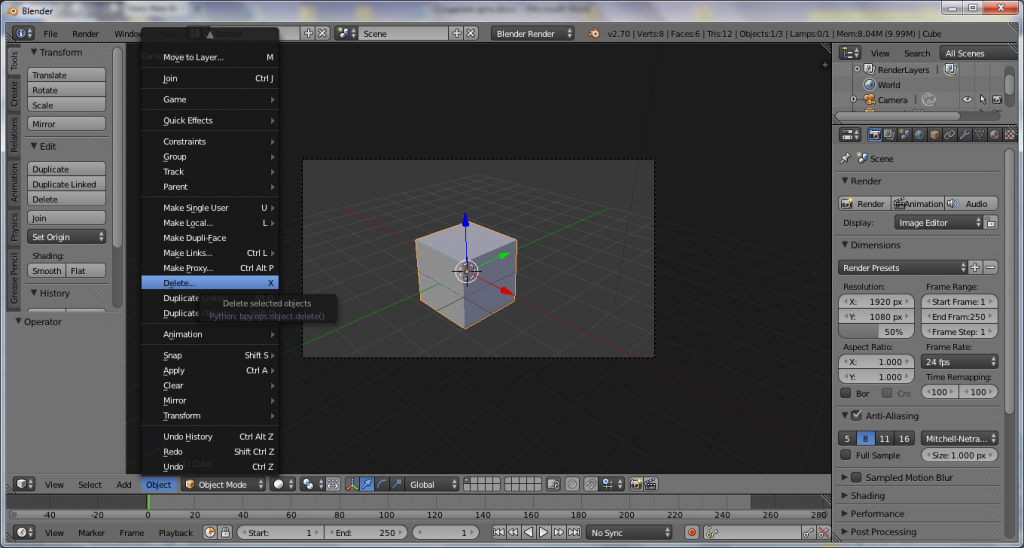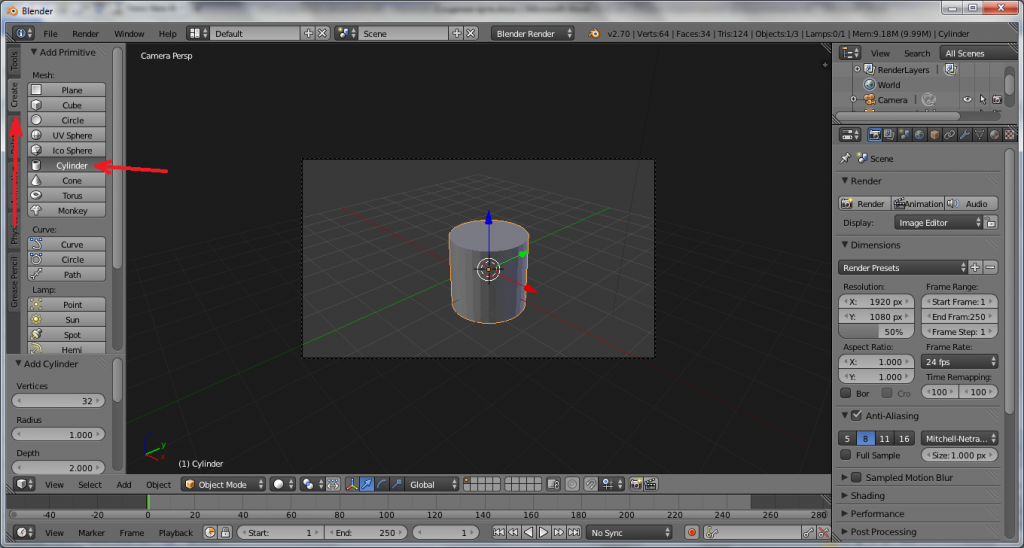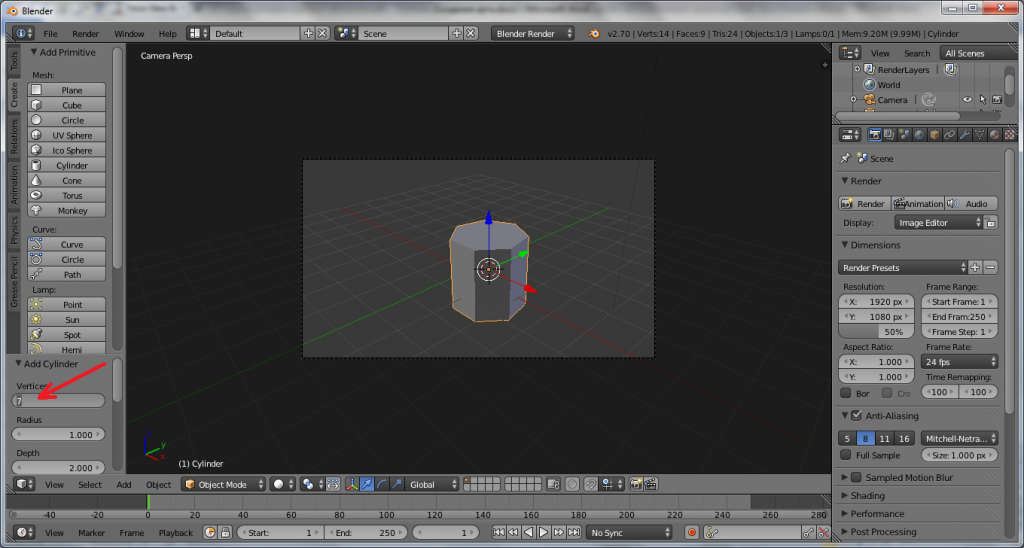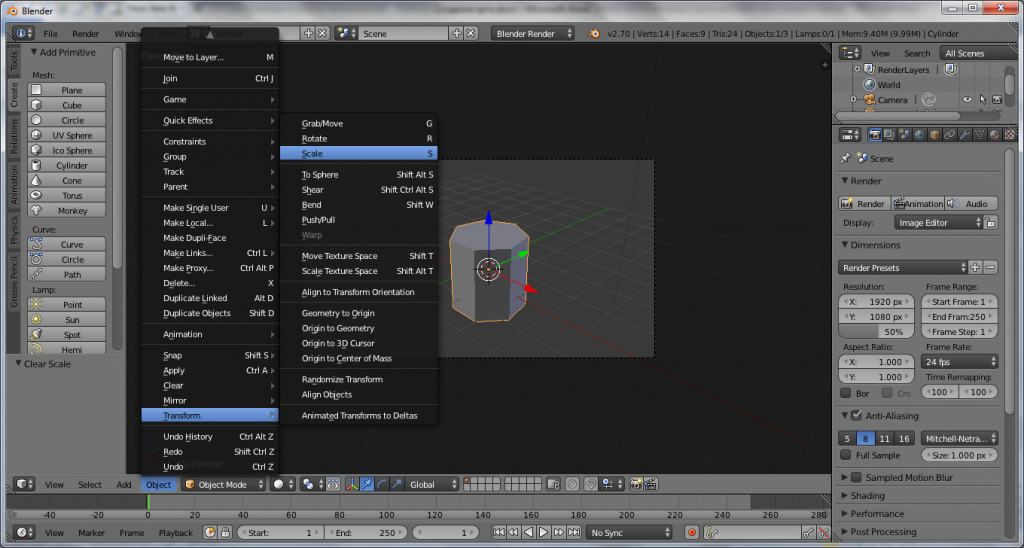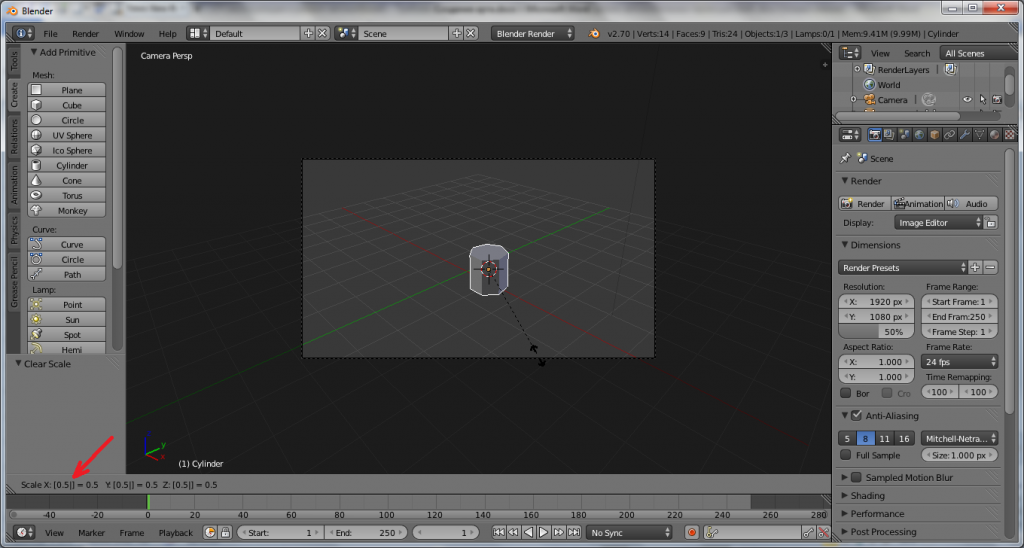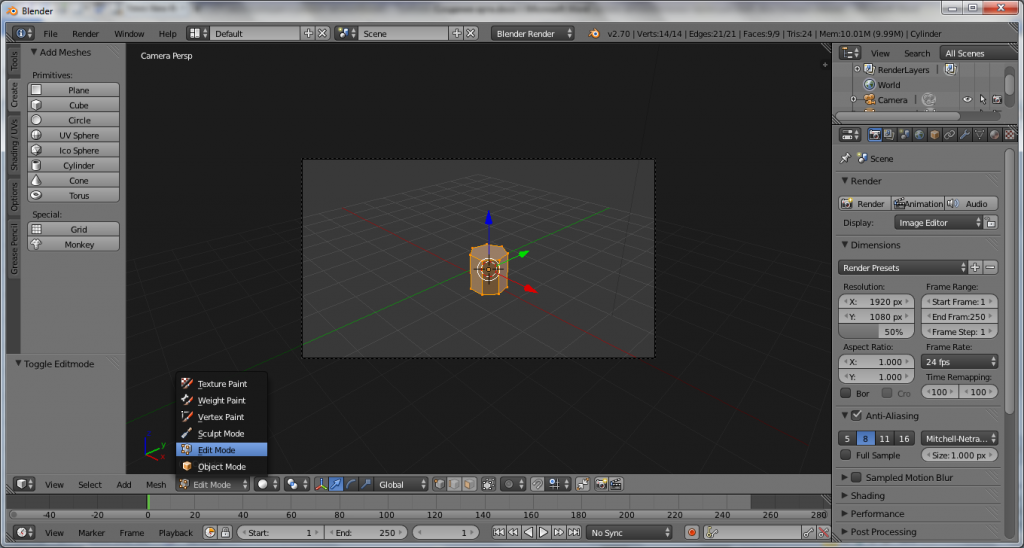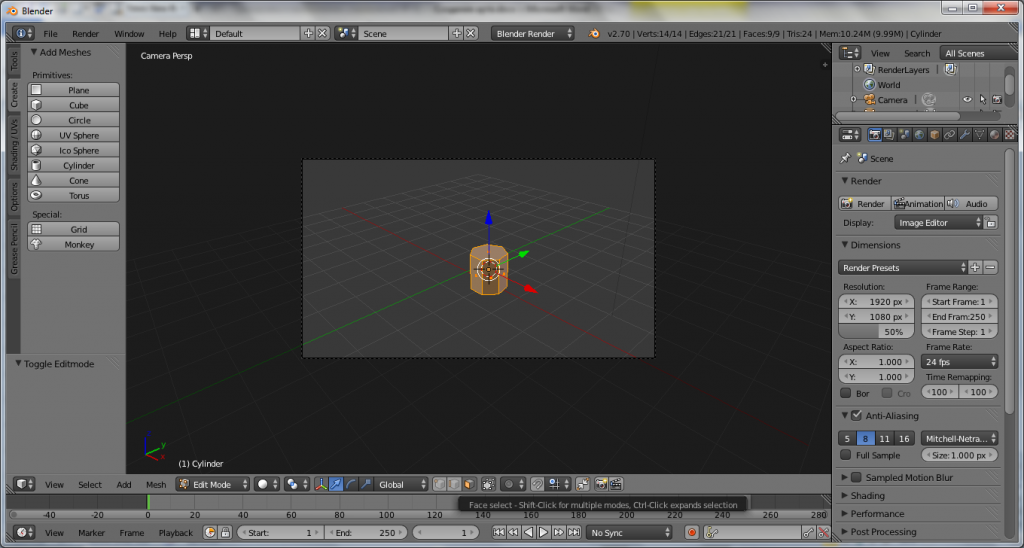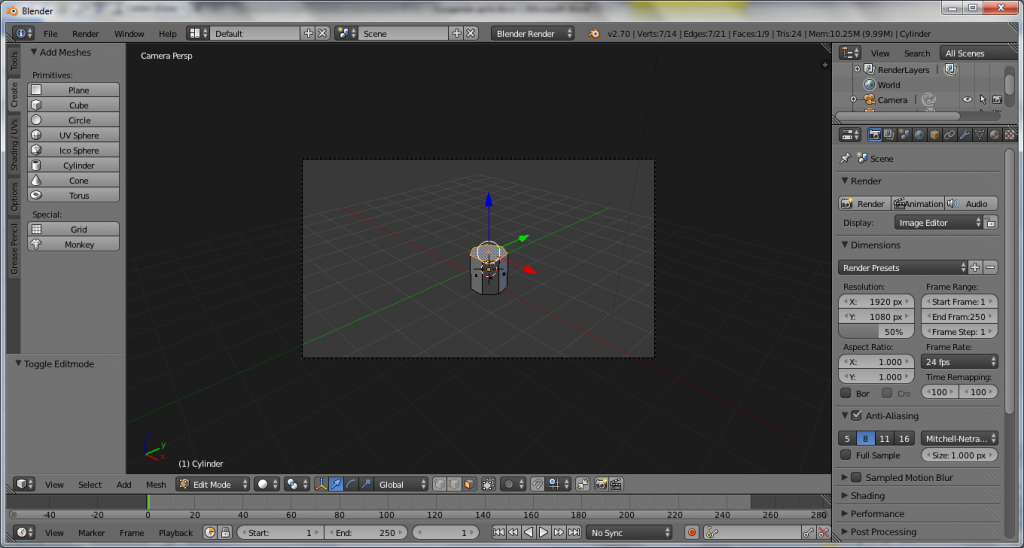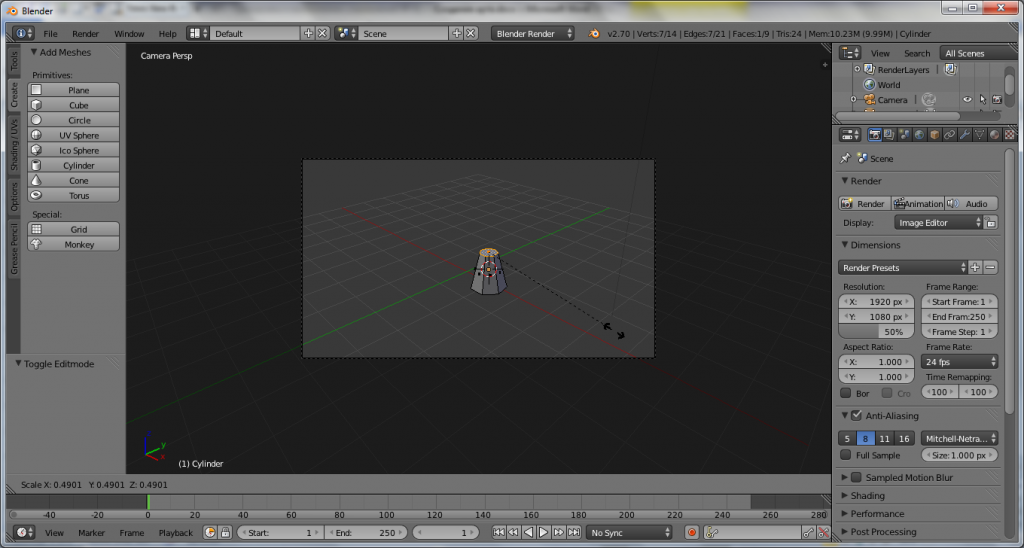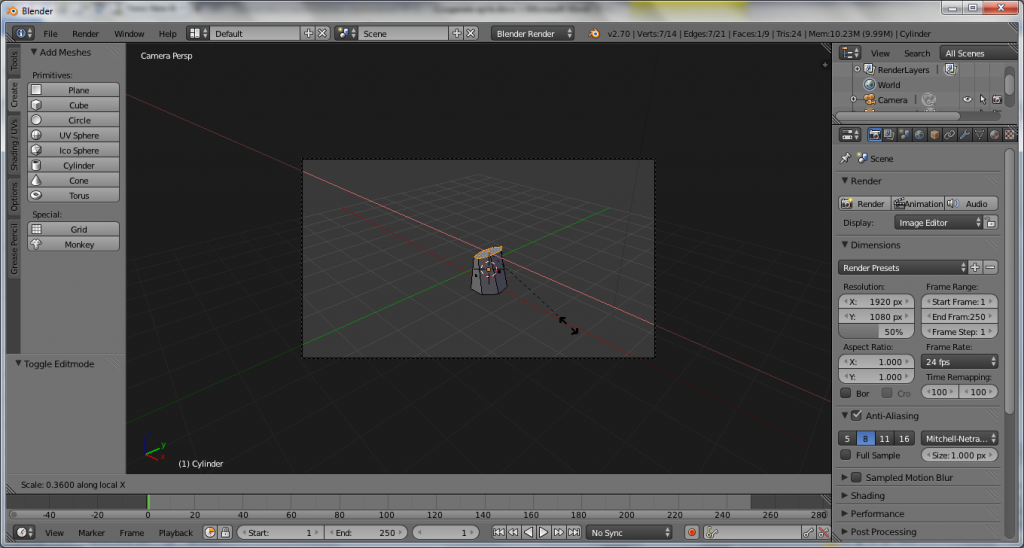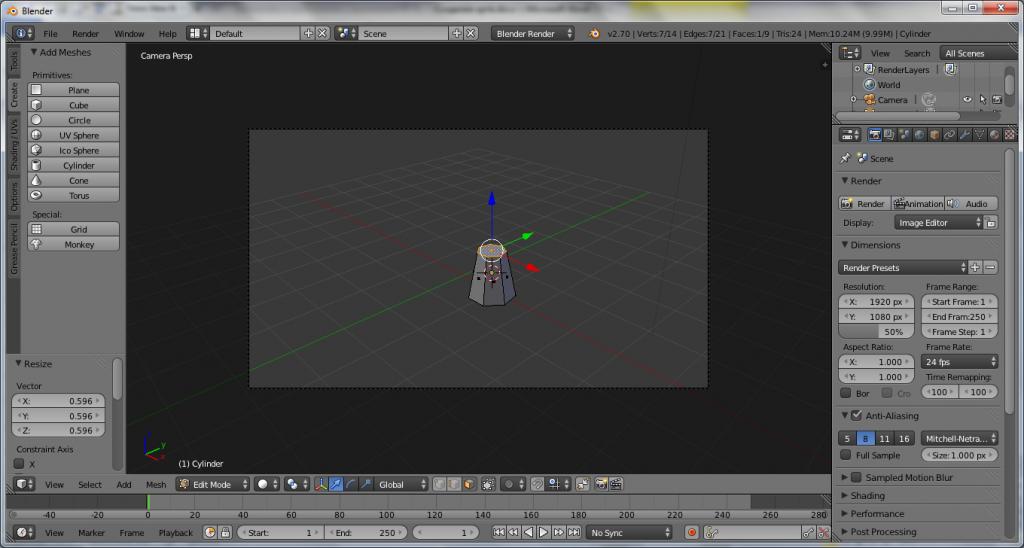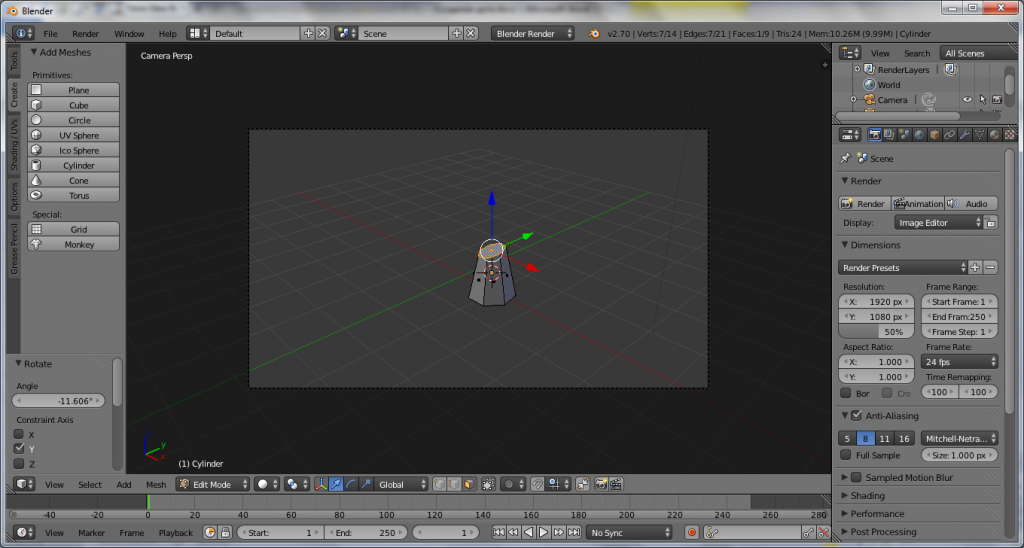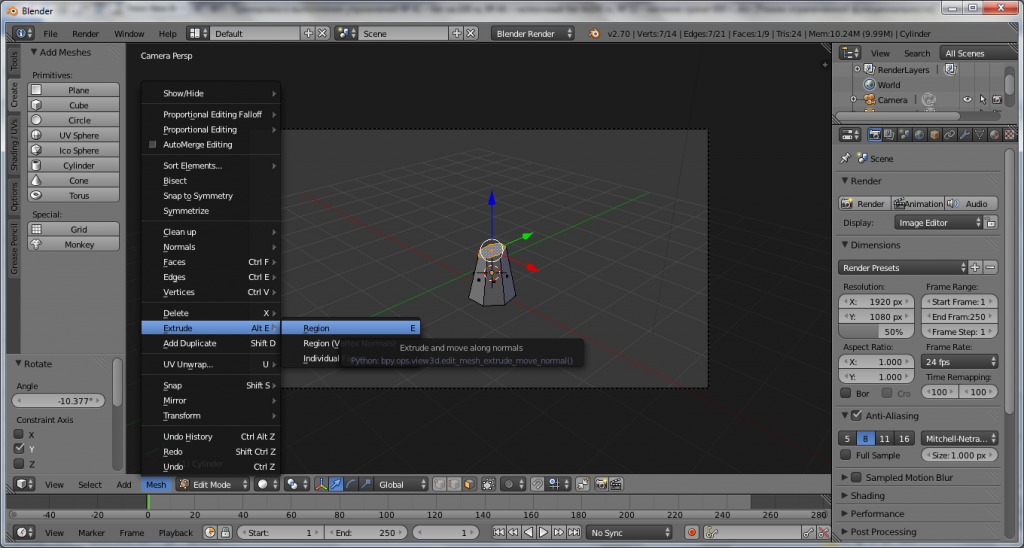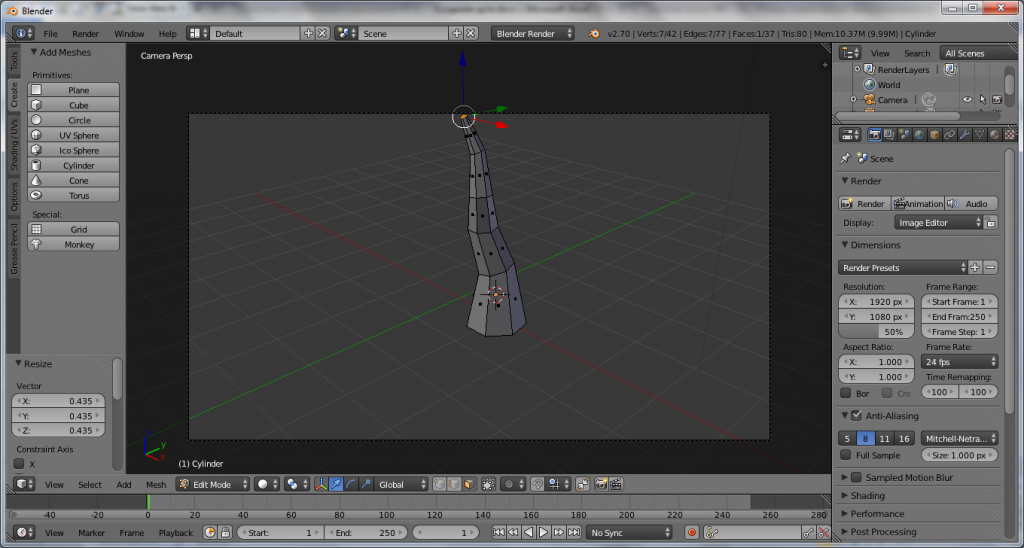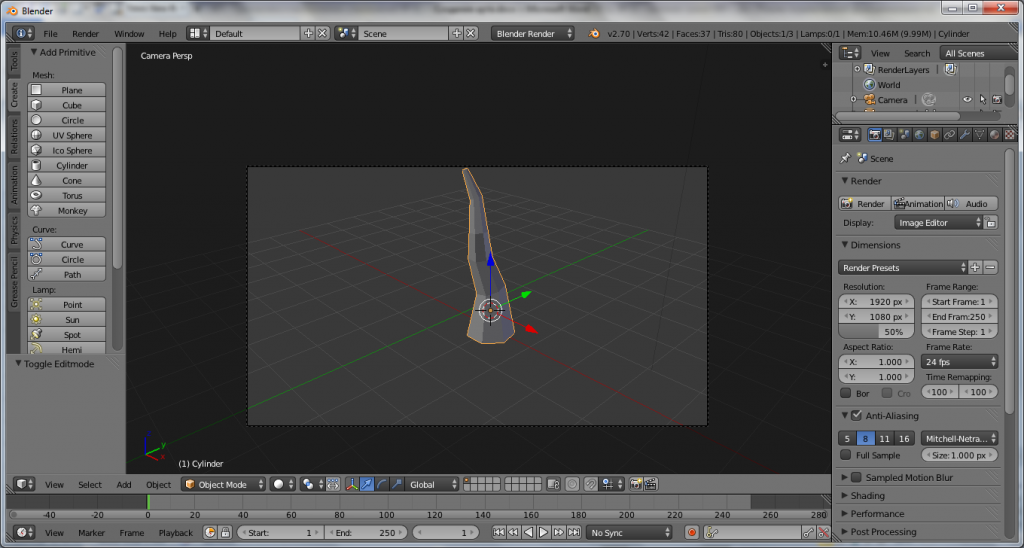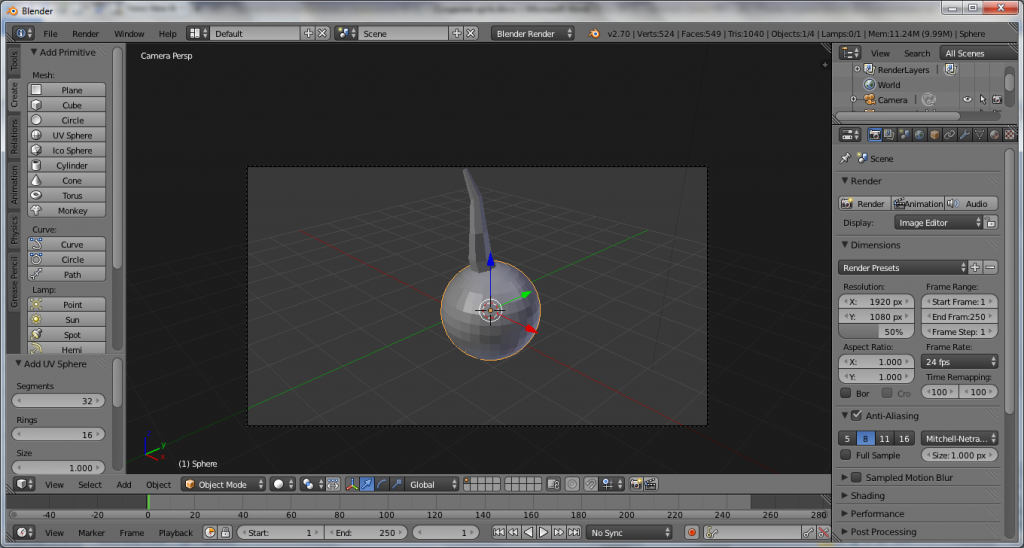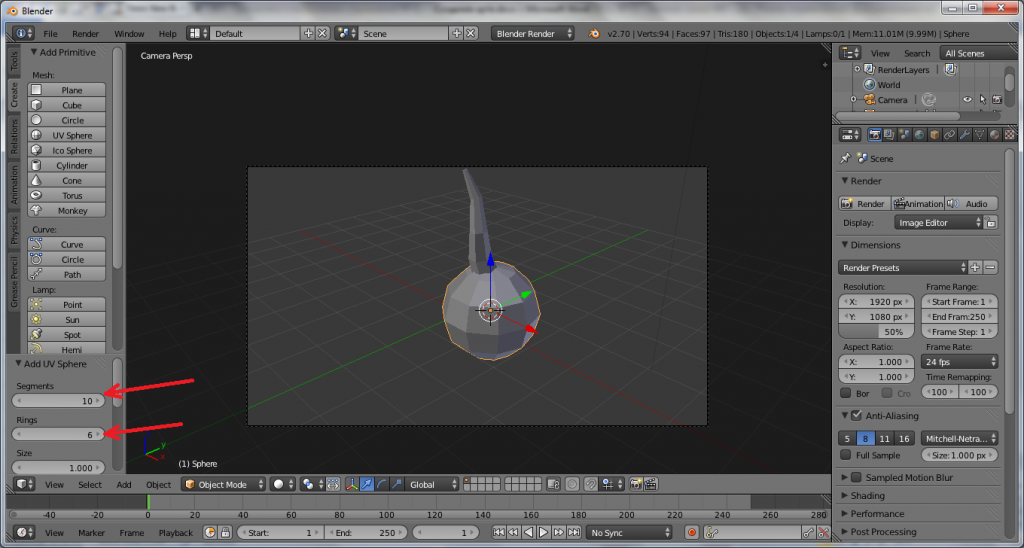Как сделать лес в blender
Моделирование реалистичных деревьев с использованием NGPlant и Blender
Этот урок научит вас моделировать реалистично выглядящую растительность в 3D, близкую к тому, что вы можете найти на сайте blender greenhouse, откуда взяты эти примеры:
В уроке будет рассмотрен только функционал программы NGPlant, и будет сказана пара слов об импорте в блендер.
Конечно, мы будем использовать только open-source ПО: ngplant для генерирования и Bender для финального рендеринга композиции (хотя часть с Blender здесь не рассматривается). Соответственно, первым шагом для вас будет установка указанных программ, в случае их отсутствия. Перечисленное ПО является мультиплатформенным, поэтому вы сможете работать в любой ОС на ваш выбор. Разумеется вы можете использовать другие приложения, поэтому мои советы будут носить общий характер. Но все же я бы порекомендовал начать пользоваться указанными программами, т.к. они являются замечательными составляющими компьютерной графики, о которых должен знать каждый.
1. НЕМНОГО ТЕОРИИ
То, что я скажу здесь — в основном понятия, которые я слышал на лекциях в архитектурной школе. Т.к. я находил это интересным, то постоянно углублялся в это. Если теория действительно скучна для вас, можете пропустить её. Но я сделаю все возможное, чтобы сделать эту часть интересной и нескучной.
Первое золотое (и вы поймете почему) правило гласит: в мире растений ВСЁ начинается с математического правила. Расположение деревьев в лесу. Расстояния между различными частями дерева разных возрастов. Расположение веток и подразделение ствола. Угол наклона веток к стволу. Размер веток, их форма. Сочетание нескольких листьев в пучке. Сложная структура цветка. Всё подчинено правилам. В моем холодильнике завалялся зеленый перец:
Он словно состоит из частей и они все следуют одному и тому же правилу: 3 главных подразделения, и каждое из них имеет промежуточное. В общей сложностью перец обладает 6-ю подразделениями. ВЫ можете видеть, что место, откуда начинаются листья перца — практически идеальный шестиугольник. Вы можете повторить это с любой другой растительностью. Даже банан имеет регулярную повторяющуюся геометрию.
Третье правило, безусловно, самое интересное, сложное и в какой то степени эзотерическое — это правило Фибоначи. Этот момент нуждается в пояснении, даже если вы не будете его использовать. Фибоначи был математиком 13-го века, открывшим интересную последовательность: создал последовательность чисел, каждый раз прибавляя к новому числу сумму предыдущих. Вы начинаете с 1, добавляете 0, это даёт 1. Далее 2, затем 2+1=3, далее 3+2=5, далее 5+3=8, итд, итп. Таким образом последовательность Фибоначи выглядит так: 0, 1, 1, 2, 3, 5, 8, 13, 21, 34, 55, 89, 144, 233, 377, 610, 987, 1597, 2584, 4181, 6765, 10946, 17711, 28657…
Выглядит не очень полезно, да? На самом деле это примитивнейший код, используемый природой в эволюции. Все растения следуют этому правилу во время роста. Сначала одна ветвь, потом другая, далее их три, потом пять…, думаю вы поняли. Если вы взгляните на растения — вы найдете последовательности Фибоначи повсюду. Этот закон определяет себя в том, как появляются листья на ветке, как организуются лепестки цветка, где возникают цветы на деревьях, и т.д.
Казалось бы, что такого? Но листья размещаются на ветви по спирали Фибонначи. Насколько мне известно, около 92% растений следуют этому правилу.
Существует одна важная вещь для нас во всем этом: повторяющиеся математические последовательности — это именно то, что компьютеры делают лучше всего! Процесс, используемый программой, чтобы воссоздать дерево очень похож на процесс, используемый в природе. Как только вы откроете какое либо ПО, генерирующее деревья, вы увидите, что его параметры тесно связаны с тем, что мы только что обсуждали выше.
Хватит теории. Если вы хотите знать больше о листорасположении можете прочитать эту отличную статью:http://www.maths.surrey.ac.uk/hosted-sites/R.Knott/Fibonacci/fibnat.html
2. НАБЛЮДЕНИЯ И ПОЛУЧЕНИЕ МАТЕРИАЛОВ
Если мы хотим воспроизвести дерево, так же, как когда мы хотим воспроизвести что-либо, мы должны изучить «оригинал» очень внимательно. Как вы уже поняли, для начала нам понадобятся изображения деревьев или прочей растительности, которую мы хотим смоделировать. Вы можете просто пойти в лес и сделать несколько снимков вашего любимого дерева на камеру, но, как правило, в интернете много материала, просто попробуйте поискать в Google картинках по названию вашего дерева.
Если вы не знаете названия дерева, но знаете, что она произрастает в вашей стране, путем недолгих поисков вы должны найти такие списки растений и деревьев без особых проблем. Можно искать по вегетативным признакам. Найдите изображения в хорошем качестве, так чтобы видеть и общие планы и крупные планы в деталях, чтобы можно было разглядеть цветы, плоды, кору.
В качестве примера, в этом уроке я постараюсь сгенерировать вяз. Итак, по запросу «вяз» поиск картинок выдает довольно много хороших фотографий, и, конечно страницу Википедии.
Как вы видите, я сосредоточился на фотографиях, которые показывают всю форму дерева. Верхнее по центру изображение очень ценно, потому что оно показывает форму веток очень ясно. Изображения в нижнем ряду тоже полезны, так как показывают расположение листьев.
Мы уже можем подчерпнуть многое из этих фото: общая форма, безусловно, шаровидная. Структура веток начинается толстым стволом, а потом очень длинные ветви начинаются очень рано, и идут прямо вверх, практически вертикально, затем они сгибаются, чтобы сформировать форму шара. Заметим, что «вторичные» ветви начинаются довольно поздно, далее чем на полпути. Листья также кажутся сосредоточенными на внешней части.
Обратите внимание на еще одну интересную особенность: какой из этих образцов более воздушный? Какой из них выглядит ближе к тому, что нам надо? Для меня это последний. Это старый, часто представляемый мною вид вяза, который мне нравится. Напомню что это темные деревья с толстым стволом с маленькими листьями на концах.
Наконец, обратите внимания на цвета. Похоже, есть довольно много цветовых вариаций, но мне кажется, что что-то между зеленым и желтым, в темных тонах, даст нам реалистичный вид. Мы сделаем некоторые тесты позже.
3. МОДЕЛИРОВАНИЕ: NGPLANT
Хорошо, теперь пришло время, чтобы запустить софт. Открываем ngplant. Интерфейс довольно прост. Вы можете поворачивать / панорамировать вид кнопками мыши, собственно как и выбирать / добавлять / удалять слои ветвей из списка (нижняя правая панель). Затем, вы играете с настройками выше, в полях веток. Каждый слой ветвей имеет свою «Stem» панель, которая контролирует только его параметры. Вкладка «Branching» контролирует, где потомки ветвей крепятся к своим родителям.
Вкладку «Material» мы не будем особо использовать, т.к. создадим материалы прямо в блендере. Но вы также можете сделать все материалы и отображение здесь, если хотите.
Вкладка «General» служит для создания случайных вариаций, когда наше дерево уже сделано.
Интерфейс ngplant
Итак, давайте начнем, с создания нашего толстого ствола. Я покажу вам, как параметры взаимодействуют между собой (их не так уж и много). Например, вот как получить форму толстого ствола, как на нашей картинке:
Хорошо. Сейчас внимательно взглянем на наши картинки: из ствола растет очень узкая группа основных ветвей. Они начинают расти практически вертикально, затем достигая вершины почти разворачиваются в форму «чаши».
Добавим второе поколение веток, начиная примерно с трети ствола и придавая им форму чаши.
Добавим новый слой ветвей начиная примерно с 50% высоты родителя. Регулируйте параметр min offset, чтобы ветви росли выше. Кривая Declimation поднимет ветви кверху. А вот кривая phototropism изогнет ветви до требуемой формы. Попробуйте, пока не уловите взаимосвязь. Параметром variation добавьте сотые доли. В конце увеличте density и revolution angle — таким образом вы размножите ветви по окружности всего ствола, и т.к. они станут разряженнее — компенсируете количество полем density.
Теперь мы добавляем второй слой ветвей, более тонких и спутанных, они должны смотреться более хаотично.
Добавляем новый слой ветвей, стартующих от 40% длины родителя (min offset). Немного поиграйте с declination и revolution angle. Как и в предыдущем случае изменяйте phototropism. Настройте density в соответствии с внешним видом.
Теперь вы видите, что мы могли бы пойти гораздо дальше, это дерево может получить еще пару слоев веток, чтобы иметь более хаотичный вид. Но мы также должны быть осторожны, чтобы не сделать наши деревья слишком тяжелыми для просчета. Хороший способ серьезно упростить расчеты — уменьшайте параметр Resolution в группе Cross-section. Таким образом вы уменьшите количество граней в профиле ветви, что снизит количество полигонов.
Я создал еще один слой прямо на стволе, чтобы замаскировать место между стволом и первым слоем (когда будет листья).
Теперь самая смешная часть: добавляем листья. Мы будем добавлять листья на каждый слой ветвей.
Я сделал листья куда больше, чем они есть на самом деле. Всё просто — мы не будем тектсурировать каждый листок по отдельности, вместо этого мы используем текстуры «групп листьев» и тем самым время рендеринга возрастет в разы.
4. ИМПОРТ В BLENDER
Думаю, что с импортирование obj объектов проблем возникнуть не должно.
В блендере дерево импортируется отдельными мешами. Каждый слой ветвей это отдельный меш, уже с готовой разверткой. Придать дереву фотореализм — целиком и полностью зависит от вашего умения текстурировать, что выходит за рамки данной статьи.
Как создать лоу-поли дерево в программе Blender?
Запускаем программу Blender и попадаем в следующее окно.
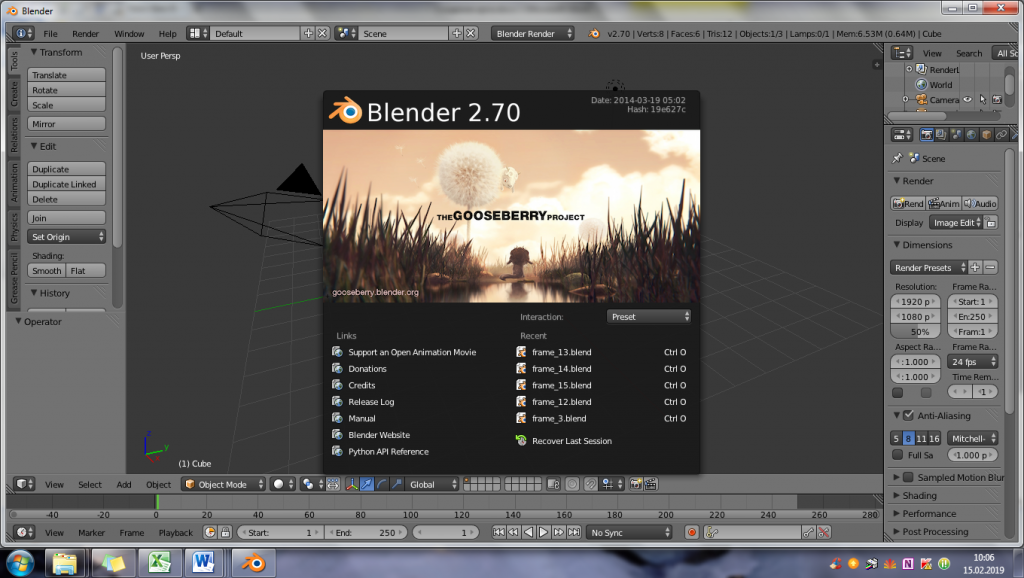
Здесь нас встречает «Начальная страница» программы, предлагающая открыть ознакомится со справочной информацией о программе, или же открыть какой-либо из старых проектов. Позади неё находится рабочая сцена, а по краям (сверху, справа, снизу и слева) интерфейс программы. Клацаем левой кнопкой мыши по сцене, закрывая тем самым «Начальную страницу» программы.
Чтобы отрендрить изображение, находящееся на сцене, необходимо нажать кнопку «Render» или клавишу «F12», после чего будет произведено создание изображения.
Вернуться обратно на сцену, можно клавишей «ESC».
К слову, чтобы выбрать объект, необходимо навести на него курсор, и нажать правую кнопку мыши. После чего объект окрасится оранжевой рамочкой по периметру.
На сцене появляется объект в виде цилиндра. Уменьшим количество его рёбер, для этого, всё в том же левом окне, в поле «Vertices», поставим число 7.
И введём на клавиатуре число 0,5. После чего нажмём на левую кнопку мыши или «Enter».
Следующим шагом необходимо выбрать верхний полигон объекта, для этого выбираем режим полигонов. Всего существует три режима: вершины, грани и полигоны.
Наводим курсор на верхнюю точку и нажимаем ПКМ.
Отдаляя и приближая курсор, вы можете менять ширину, высоту и длину полигона.
Если же вы хотите изменять размеры только по одной координате, то необходимо нажать клавиши X – ширина, Y – длина и Z – высота.
Уменьшаем ширину и длину полигона до примерных размеров:
У меня получилось следующее:
И точно так же, движениями мыши, вытягиваем его вверх.
Когда вы добьётесь похожего результата, можно будет выходить из режима редактирования объекта. Для этого нажмите «Tab».
Уменьшим его количество сегментов до 10 и сократим значение «Rings» до 6 в левом окне.
Переместим сферу на место предполагаемой кроны увеличив размеры «S».
Теперь, если хотите, можете изменить положение вершин шара, для того, чтобы предать разнообразный вид кроне дерева. Для этого нужно перейти в режим «Edit Mode». Далее, выбрать режим вершин и перемещать их в различной последовательности.
Для того чтобы изменить положение камеры редактора, необходимо зажать колёсико мыши и движениями мыши вращать камеру.
У меня получилось следующее:
Как сделать дерево цветным? Или как создать материалы?
Осталось накинуть материалы, дабы дерево представляло из себя действительно дерево, а не белый кусок при рендере. Для этого, выбираем крону дерева, и в самом крайнем правом окне переходим на вкладку с материалами.
Нажимаем на «+», добавляя новый материал.
У нас появляется новый созданный материал, белого цвета. Для того, чтобы сделать его зелёным, необходимо нажать на белый прямоугольник в разделе «Diffuse».
Откроется небольшое окошко с выбором цвета. Уводим маркер в сторону зелёного.
Проделаем со стволом тоже самое. Окрашивая его в коричневый цвет.
В результате у нас получился игровой объект. Лоу-польное дерево, которое можно использовать в играх, или же в создании артов.
Привет всем! Сегодня рассмотрим скульптинг. До версии 2.8 скульптинг был довольно простым, и там были проблемы с производительностью. Сейчас скульптинг сильно прокачали. Большой вклад в его развитие внес Pablo Debarro. Многие гифки в этой статье взяты из твиттера. В первой части рассмотрим только основные функции. Материал составлен в Blender 2.90, но также подойдет для более поздних версий. Учтите, что некоторые кисти будут отсутствовать. Сам интерфейс не сильно поменялся.
Интерфейс.
Создание нового файла.
Если нужно отскульптить уже существующий меш, воспользуйтесь вкладкой Sculpting в Рабочих Пространствах (Workspace), либо сменой режима с Object Mode на Sculpt Mode.
Вкладка Sculpting в Рабочих Пространствах (Workspace).
Переключение на режим скульптинга.
Перед вами откроется стандартный интерфейс с некоторыми настройками, большинство из которых можно включить в Viewport Overlayrs.
Для удобства работы используйте Ctrl+Space (Разворот окна на всю область программы).
Интерфейс Blender в режиме Sculpting
Основные Панели скульптинга.
Навигация.
Но учтите, что в Режиме Редактирования (Edit Mode) не будет работать выделение лупа (ЛКМ+Alt), а так же Lock Object Modes в меню Edit.
Lock Object Modes при снятии галочки позволяет переключатся между режимами с помощью Alt.
Переключение между режимами.
В 2.91 теперь можно переключаться между объектами не используя Lock Object Modes. Теперь переключаться между объектами можно через клавишу D.
Переключение объектов через клавишу D
Fade Inactive Geometry
Toolbar (Панель инструментов).
В режиме скульптинга панель инструментов отличается. Здесь расположены кисти.
Также цвет курсора дублирует цвет иконок.
Цвет курсора в зависимости от выбранной кисти.
— треугольник внизу справа под кистью означает, что есть дополнительные кисти.
— Кисти Фильтры. Кисти, добавляющие различные свойства к мешу.
Свойства Кисти Mesh Filter
— Кисти Трансформации. Добавляет обычный Гизмо для Перемещения, Вращения или Масштабирования.
— Кисть Cloth. Позволяет симулировать Ткань на участке меша.
Пример использования Cloth Brush (оригинал, оригинал 2).
Пример использования Face Sets (оригинал 1, оригинал 2)
Brush Propirties:
Brush Settings:
— включить силу нажатия (для планшета).
Пример твердости кисти
Place Offset от 0 до 0.5
Tip Roudness c различными значениями.
Включение Front Faces Only.
Falloff:
Falloff позволяет вам контролировать падение силы кисти. Спад отображается от центра кисти (левая часть кривой) к ее границам (правая часть кривой). Изменение формы кривой сделает кисть мягче или жестче.
При нажатии на Shift+F вы увидите мягкую кисть и кривую, которая образует эту кисть.
Что бы изменить данную кривую перейдите в меню Falloff и раскройте выпадающие меню. Здесь выберите нужную кривую. Кисть изменится в зависимости от выбранного параметра.
Наглядное представление формы кривой
Как добавлять и удалять объекты?
Добавление и удаление – одни из самых важных действий в Blender. Несмотря на то, что научиться им довольно просто, есть ряд фишек, которые помогут каждому в процессе изучения программы.
Добавление объектов в Blender
Самым простым способом что-либо добавить в Blender’е – нажать на кнопку “Add” в левой верхней части окна предпросмотра, выбрать тип добавляемого объекта и сам объект.
Альтернативой может быть нажатие горячей клавиши Shift+A, которая выдаст то же самое меню:
Все объекты всегда появляются на месте 3D курсора. О других не менее важных его функциях можно почитать в материале про выбор и изменение объектов.
Помимо примитивных фигур в списке мешей есть некая Monkey. Это обезьяна, и её зовут Сюзанна. Она, так сказать, маскот Blender’а, его визитная карточка.
На практике Сюзанну можно использовать при тестировании материалов, текстур, анимаций и освещения.
Как удалить объект?
Для начала вам нужно выбрать объект для удаления.
Три основных способа удаления
Эти способы распространяются на все редакторы, в которых можно что-либо удалять. Но важно понимать, что в некоторых из них (например, в Edit Mode), всё может существенно отличаться.
Удаление объекта в Edit Mode
При удалении объекта в режиме редактирования появляется следующее меню:
Здесь можно выбрать, что удалять – вершины (vertices), ребра (edges) или грани (faces).
Если выбрать удаление вершин, то все соединенные с ними грани и ребра будут также удалены:
Если выбрать удаление рёбер, то будут также удалены все грани, которые были сформированы удалёнными ребрами, однако вершины останутся на месте, даже если будут висеть в воздухе:
Если же удалять грани, то всё, что внутри, будет удалено, но границы с вершинами и ребрами останутся на месте:
Only Edges & Faces удалит ребра и грани, оставив только вершины. Да, даже если они будут просто в пустоте:
Only Faces удалит грани, а ребра и вершины по границам оставит:
Опции Dissolve постараются стереть, растворить и ликвидировать вашу геометрию так, словно она никогда не существовала.
Звучит очень жестко и работает не всегда, но неплохо помогает справиться с лишней геометрией, созданной лупкатами (продольными разрезами) и прочими похожими инструментами.
Collapse Edges & Faces будет пытаться “сжать” или обрушить вашу так, чтобы создать новую форму. Для примера можно выделить две вершины и применить эту опцию:
Последняя опция – Edge Loops – противоположна экструдированию. Если коротко, то она будет уничтожать всю выбранную геометрию вплоть до следующей петли рёбер. Наиболее понятно это отображено здесь:
У Edit Mode одни из самых сложных опций удаления в программе, так что если вы поняли, как они работают, то с подобными операциями в других редакторах вы наверняка справитесь.